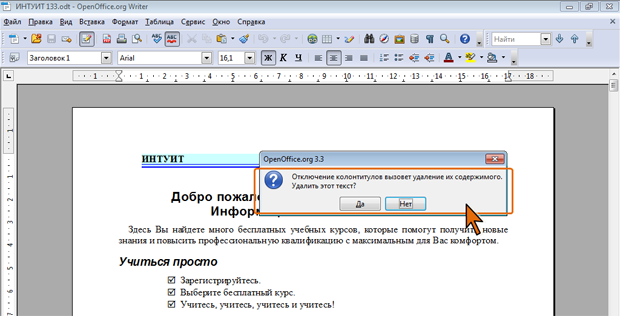Подготовка к печати и печать документа
Создание колонтитулов
О колонтитулах
Колонтитулами называют области, расположенные вверху и внизу (Поля. Пустое пространство на странице за пределами области печати.) между текстом и полями страницы документа. Соответственно, различают верхний и нижний колонтитулы.
Колонтитулы могут содержать текст, таблицы, графические элементы. Например, в колонтитулы можно включать номера страниц, время, дату, эмблему компании, название документа, имя файла и т.д.
В документе все страницы могут иметь одинаковые колонтитулы. Но можно сделать так, чтобы отличались колонтитулы четных и нечетных страниц, а колонтитул первой страницы отличался от всех остальных.
Колонтитулы показаны в окне OpenOffice.org Writer в режиме отображения Разметка печати и в режиме предварительного просмотра.
Создание колонтитула
Для создания колонтитула в меню Вставка следует выбрать команду Верхний колонтитул или Нижний колонтитул, а затем в подчиненном меню выбрать стиль страницы.
После этого в документе будет создана область колонтитула и в нее будет автоматически переведен курсор. Текст, рисунки и другие объекты вставляются в колонтитул и оформляются в обычном порядке (рис. 13.6).
Колонтитул добавляется ко всем страницам, для которых используется этот же стиль страницы. При выборе в подчиненном меню команду Верхний колонтитул ( Нижний колонтитул ) в новом документе в списке содержится только стиль страницы Обычный. Другие стили будут добавлены в этот список после того, как они будут использованы в документе.
Содержимое колонтитула можно изменять, находясь на любой странице документа, к которой применен данный стиль.
Настройка колонтитула
Настроить параметры колонтитулов можно во вкладках Верхний колонтитул и Нижний колонтитул диалогового окна Стиль страницы (рис. 13.7).
Если в документе должны различаться колонтитулы четных и нечетных страниц следует снять флажок Одинаковое содержание слева/справа. Если какой-либо колонтитул уже был создан, то первоначально будет отображаться на всех страницах. В этом случае требуется изменить содержимое колонтитулов на четных или нечетных страницах.
В счетчике Левое поле устанавливается расстояние между левым полем страницы и левым краем колонтитула. Например, если для страницы установлено левое поле 2 см, а в указанном счетчике установлено значение 1 см, то левый край колонтитула будет отстоять от левого края страницы на 3 см. Аналогично, в счетчике Правое поле устанавливается расстояние между правым полем страницы и правым краем колонтитула.
Между колонтитулом и текстом документа должен быть просвет. Величину этого расстояния устанавливают в счетчике Интервал. Для верхнего колонтитула это интервал между верхним краем текста документа и нижним краем колонтитула, а для нижнего – между нижним краем текста документа и верхним краем колонтитула. Можно установить флажок Использовать динамический интервал, чтобы расширить текст верхнего колонтитула в область между колонтитулом и текстом документа.
Высота колонтитула устанавливает в счетчике Высота, но лучше установить флажок Автоподбор высоты, чтобы высота автоматически в соответствии с вводимым содержимым.
Для установки обрамления и фоновой заливки колонтитула следует нажать кнопку Еще (см. рис. 13.7).
Во вкладках диалогового окна Обрамление/Фон (рис. 13.8) можно установить границы колонтитула и выбрать цвет фона или использовать заливку фоновым рисунком.
Удаление колонтитулов
Для удаления существующего колонтитула необходимо в меню Вставка выбрать команду Верхний колонтитул или Нижний колонтитул, а затем в подчиненном меню выбрать стиль страницы, для которого удаляется колонтитул.
В запросе на удаление колонтитула (рис. 13.9) следует нажать кнопку Да.
Колонтитулы для выбранного стиля страницы будут удалены во всем документе.
Для удаления колонтитула можно также снять соответствующий флажок во вкладке Верхний колонтитул или Нижний колонтитул диалогового окна Стиль страницы (см. рис. 13.7).
Следует обратить особое внимание, что отменить удаление колонтитула невозможно.